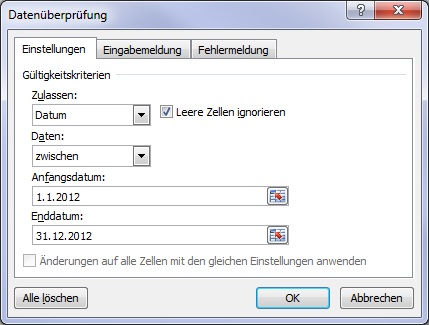
Eingabe von Excel-Datumswerten auf ein bestimmtes Jahr beschränken
So stellen Sie sicher, dass Anwender nur Datumswerte eingeben können, die in einem bestimmten Jahr liegen
Veröffentlicht am
|
Zuletzt aktualisiert am
Gerade zum Jahresende oder Jahresbeginn ist es schnell passiert, dass sich ein falsches Jahr in einen Datumswert einschleicht. Das kann Systeme ganz schön durcheinanderbringen. Wenn Sie dafür sorgen möchten, dass Datumswerte nur aus einem bestimmten Jahr stammen dürfen, können Sie das über eine Gültigkeitsprüfung festlegen.
Gehen Sie folgendermaßen vor:
- Markieren Sie den Bereich, den Sie mit der Gültigkeitsprüfung versehen möchten, also den Zellbereich, in den später Datumswerte eingetragen werden sollen. Dabei kann es sich auch um eine komplette Spalte handeln.
- Wenn Excel 2010 oder Excel 2007 verwenden, klicken Sie das Register DATEN an und klicken auf die Schaltfläche DATENÜBERPRÜFUNG - DATENÜBERPRÜFUNG. Falle Sie Excel bis einschließlich Version 2003 verwenden, rufen Sie das Kommando DATEN - GÜLTIGKEIT auf.
- Aktivieren Sie das Register EINSTELLUNGEN.
- Schalten Sie in der Liste ZULASSEN die Einstellung DATUM ein.
- Wählen Sie aus der Liste DATEN den Eintrag ZWISCHEN.
- Geben Sie in das Feld ANFANGSDATUM das Startdatum ein, also beispielweise den 1.1.2012.
- Tragen Sie in das Feld ENDDATUM das Enddatum ein, also den 31.12.2012.

- Schließen Sie das Dialogfenster über die Schaltfläche OK.
In die zuvor markierten Zellen können anschließend nur noch Datumswerte eingetragen werden, die zwischen dem 1.1.2012 und dem 31.12.2012 liegen.
Wenn Sie einen anderen Wert eingeben, zeigt Excel eine Fehlermeldung an. Die folgende Abbildung zeigt, wie die Fehlermeldung aussieht;











